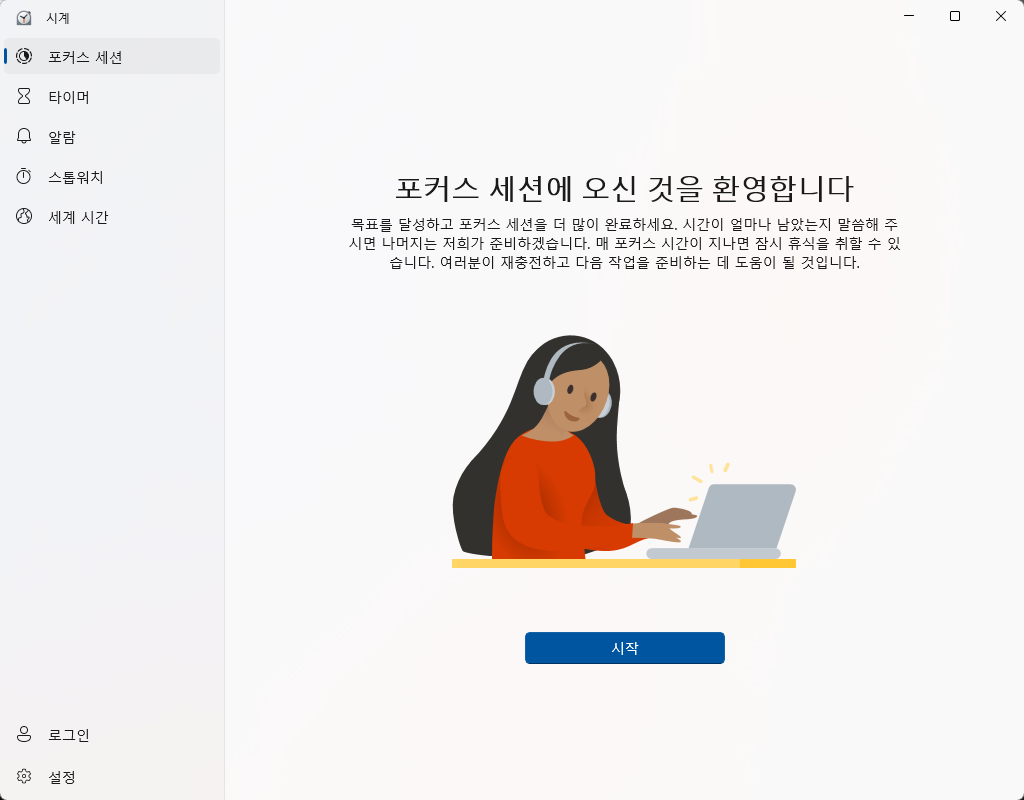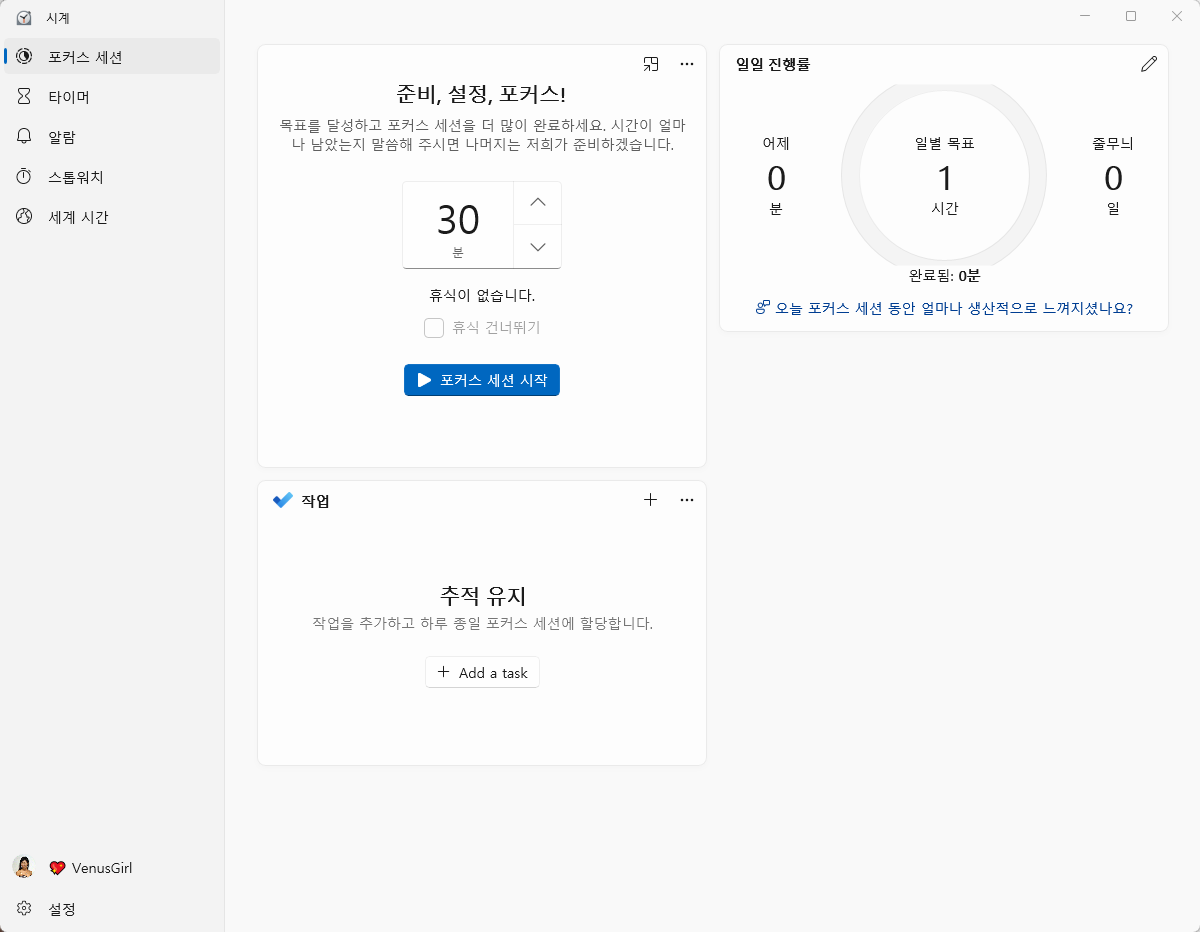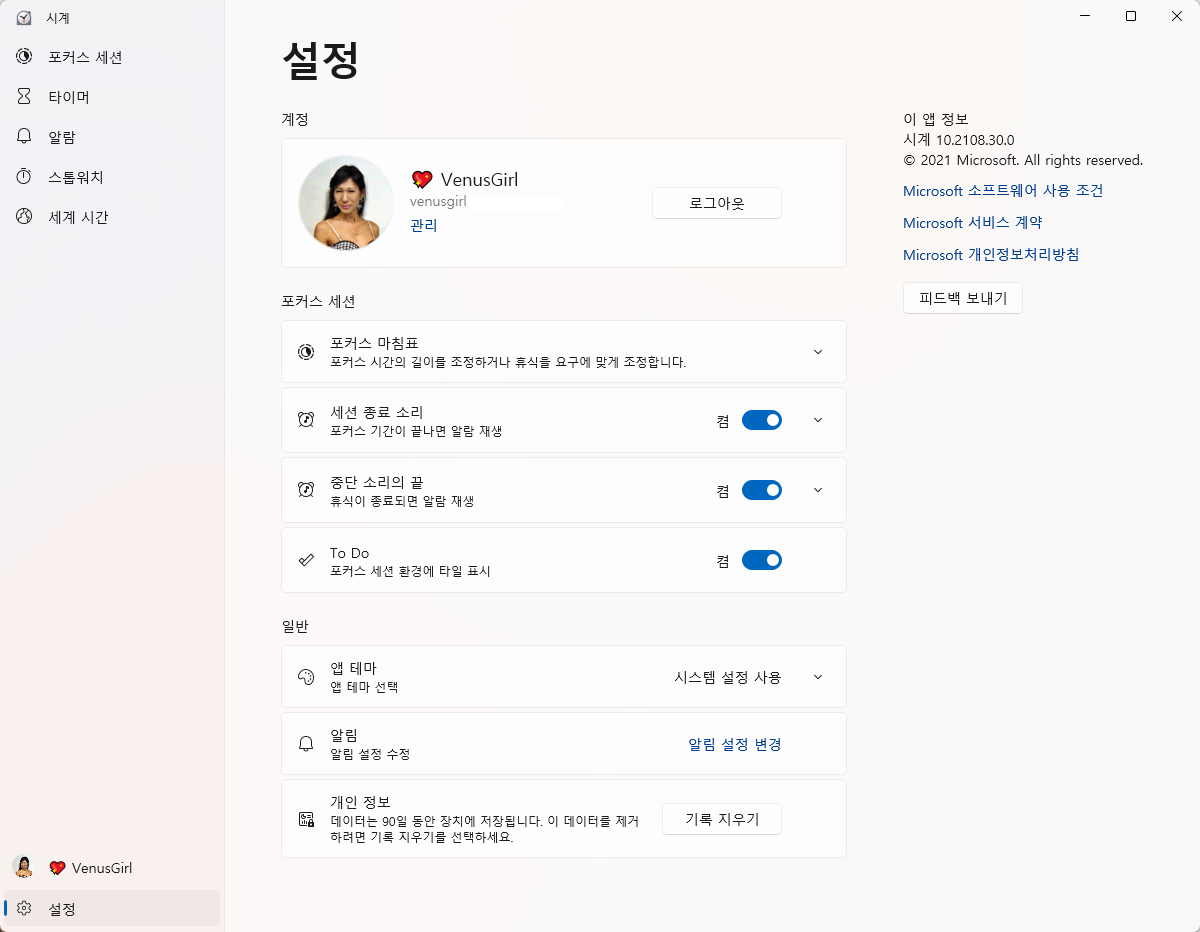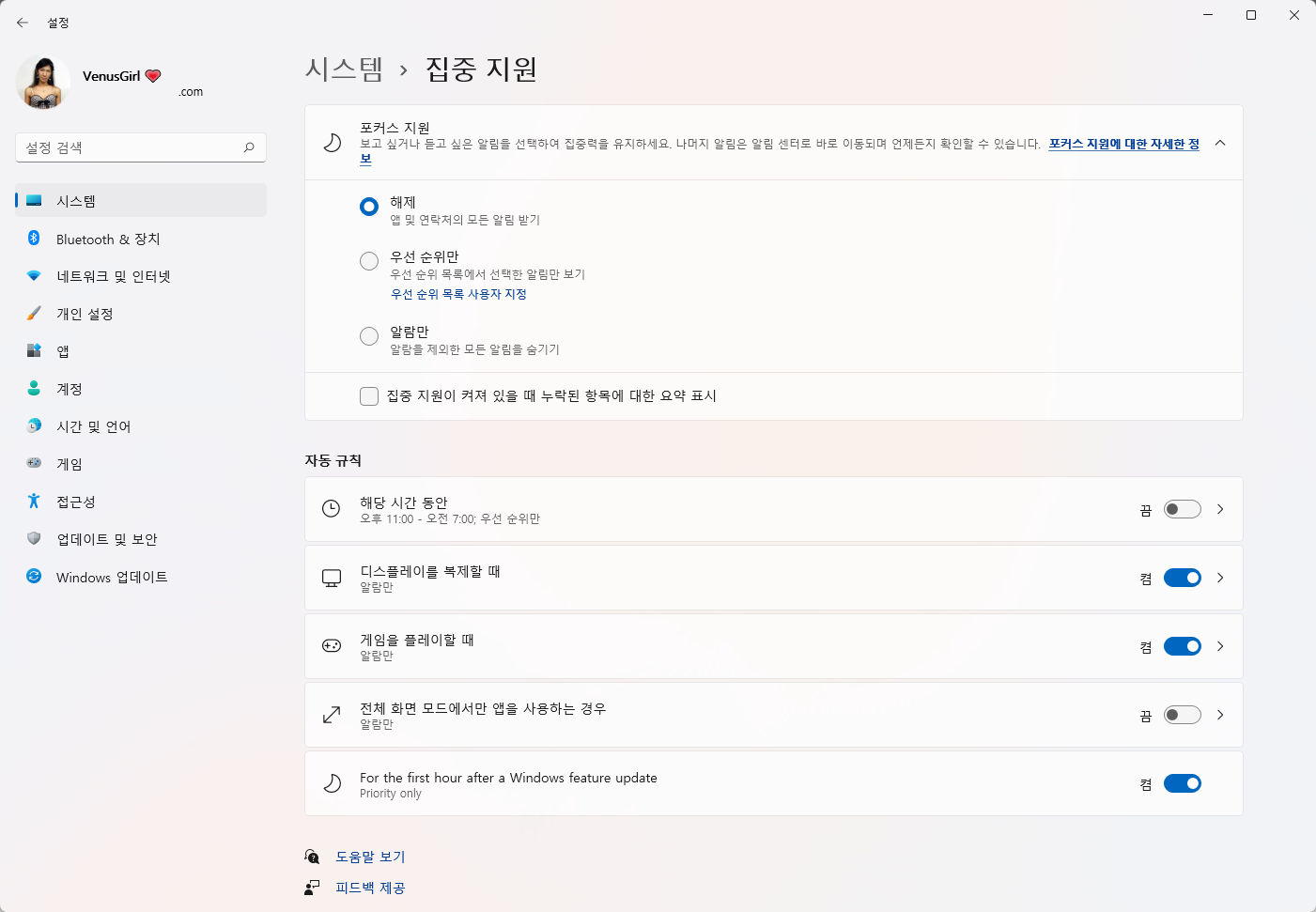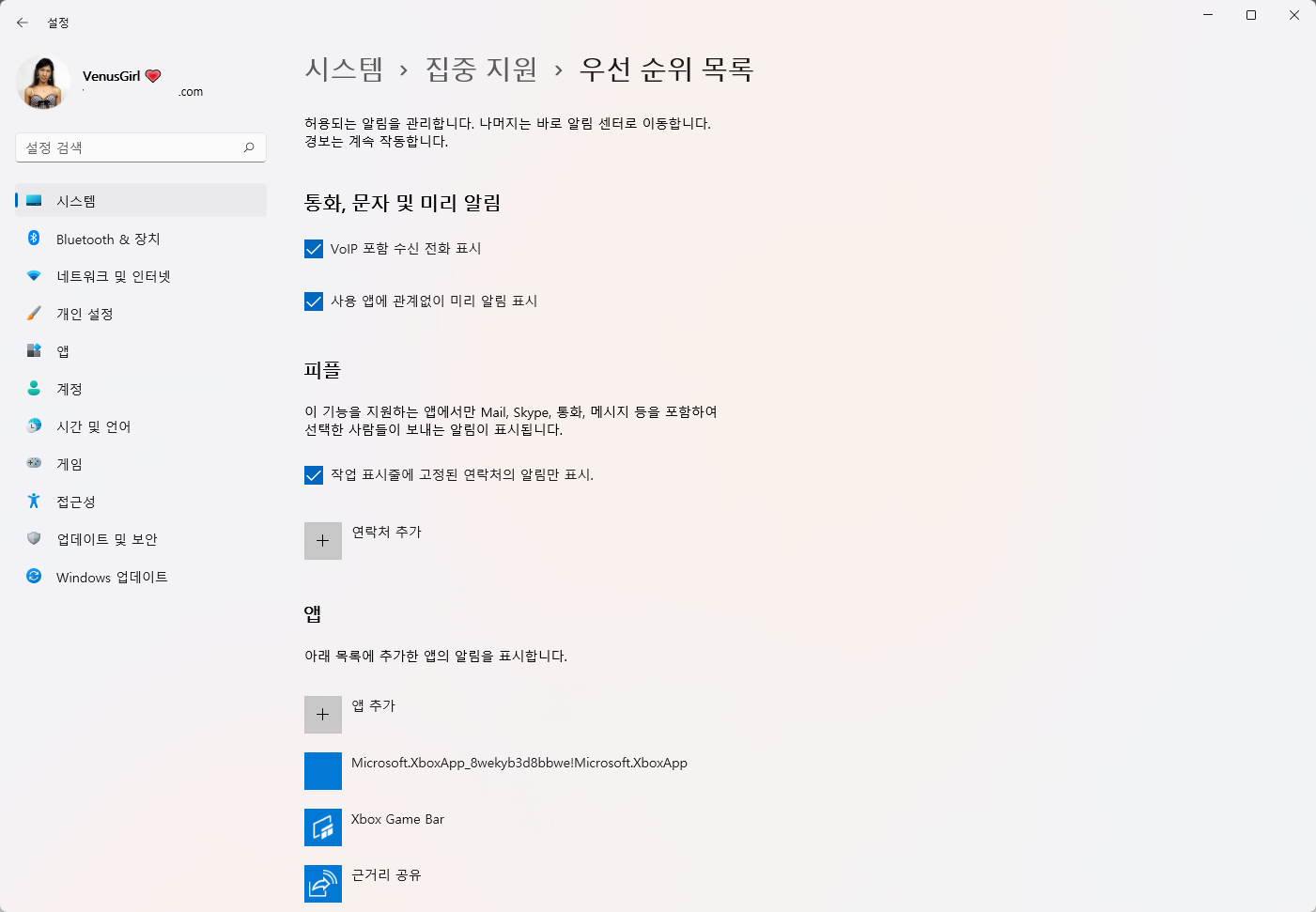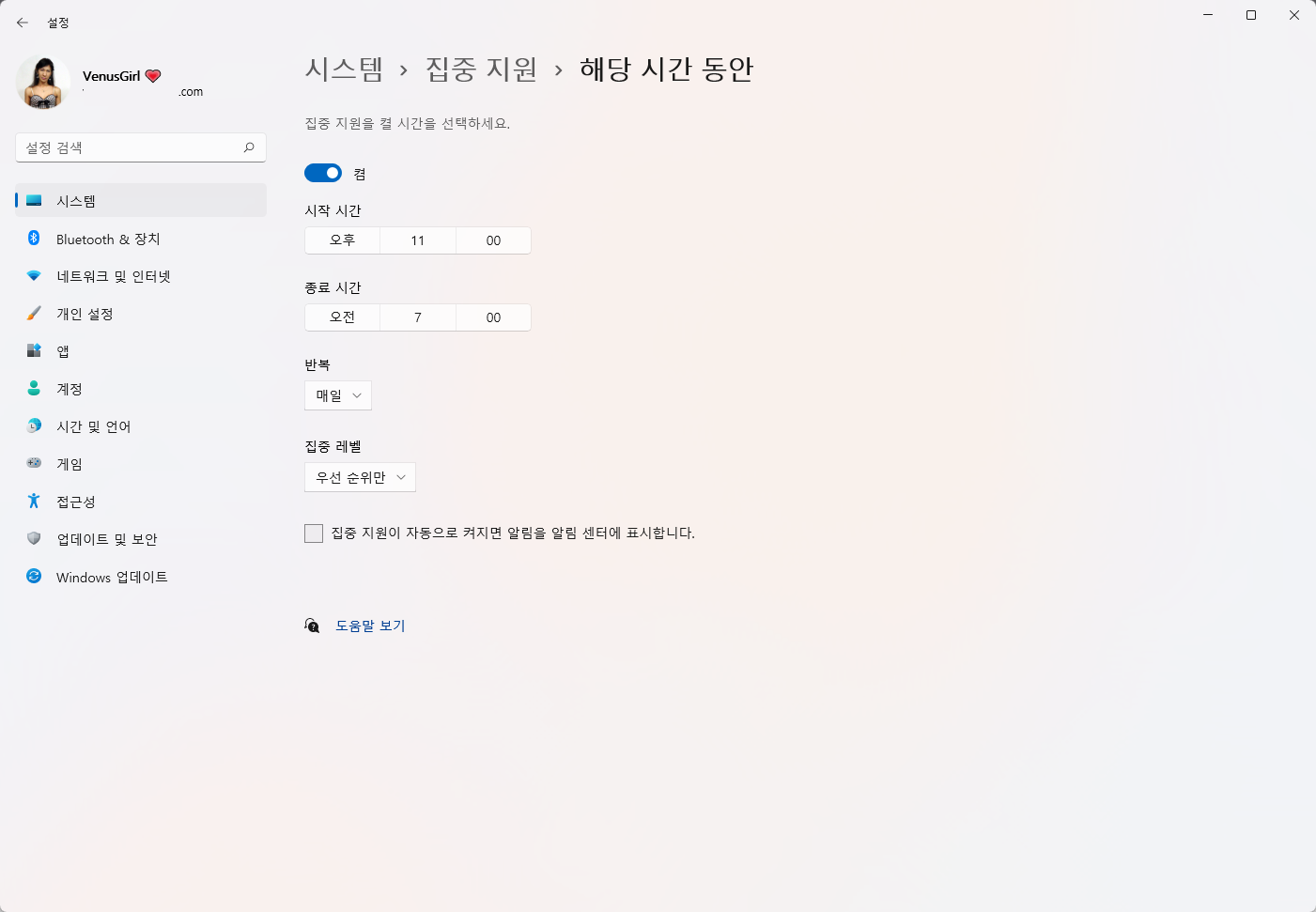윈 도 우 Windows 11에서 포커스 세션을 사용하는 방법
2021.10.01 11:37

소셜 미디어나 비디오와 같은 방해 요소가 Windows 11에 대한 기사 작성과 같은 우리가 해야 할 일에서 우리를 유혹하는 것은 매우 쉽습니다. 현재 운영 체제에는 Focus Assist와 같은 기능이 포함되어 있어 우리가 눈을 떼지 않도록 돕고 있습니다.
Microsoft의 Focus 지원은 Quiet Hours라는 기능을 대체한 2018년 Windows 10 업데이트에서 처음 도입되었으며 Windows 11은 근본적인 업데이트를 제공하지 않지만 이 기능을 사용하기 쉽게 만들었습니다. 포커스 어시스트는 화면에 알림이 뜨지 않도록 하며 프리젠테이션 모드에서 디스플레이를 켜거나 게임을 하고 있거나 전체 화면 모드에서 앱을 사용할 때 자동으로 활성화할 수 있습니다.
잠시 후에 자동 세션을 편집하는 방법을 보여드리겠습니다. 먼저, 포커스 지원 세션을 수동으로 시작하는 방법에 대해 설명합니다.
세션 시작
Windows 11에서는 Focus 어시스트가 시계 앱의 일부가 되었습니다. 세션을 수동으로 시작하려면 작업 표시줄의 검색 아이콘에 "시계"를 입력합니다. 세션을 지속할 시간을 설정하는데 도움이 되는 페이지로 안내되며, 원하는 경우 일일 목표를 설정할 수도 있습니다. 또한 Spotify 계정을 포커스 세션에 연결하거나 Microsoft 작업관리를 사용하여 해당 세션에 대한 작업을 선택할 수 있는 타일이 있습니다. 이것들 중 어느 것도 필요하지 않나요? 계속 읽으세요.
이제 시계 앱의 일부인 포커스 세션을 사용하면 목표 달성을 위한 목표를 설정할 수 있습니다:
시계 앱 왼쪽 아래에 있는 설정 아이콘을 클릭하면 포커스 시간 (휴식 포함)의 길이를 조정하고 포커스 기간 (또는 휴식 시간)이 끝날 때 재생할 소리를 선택할 수 있습니다. 또한 Spotify 및/또는 작업관리 타일을 제거할 수 있습니다.
시계 설정 페이지에서는 또한 앱의 테마를 선택하고 포커스 지원 세션 중에 필터링되지 않아야 하는 알림을 포함하여 알림 설정을 조정할 수 있습니다.
시계 설정 페이지에서 알림 설정을 편집할 수 있습니다
이 기능을 좀 더 개인화하고 자동 설정을 편집하려면 "포커스 어시스트 설정"로 이동해야 합니다.
포커스 어시스트 설정
작업 표시줄 검색 아이콘을 사용하여 "포커스 어시스트"를 찾거나 작업 표시줄의 오른쪽 가장자리에 있는 시스템 시계를 클릭한 다음 "포커스 어시스트 설정"를 클릭하여 "포커스 어시스트 설정"과 같은 여러 가지 방법으로 포커스 어시스트 설정을 확인할 수 있습니다.
시스템 설정 내에서 포커스 지원을 활성화할 시기와 알림을 결정할 수 있습니다.
일단 그곳에 도착하면, 크게 두 부분으로 나뉩니다.
첫 번째 절에서는 포커스 어시스트를 설정 및 해제하고 활성 상태일 때 특정 파라미터를 설정할 수 있습니다:
- "우선순위만"은 활성 통보를 우선순위 목록에 지정된 통지로 제한합니다. "우선순위만" 하위 제목 바로 아래에 있는 "우선순위 목록 사용자 정의" 링크를 선택하여 목록을 설정할 수 있습니다. 수신 전화에 대해 항상 알리거나, 항상 미리 알림에 대해 알리거나, 특정 앱의 알림을 허용하도록 할 수 있습니다. Windows 11의 새로운 기능은 작업 표시줄에 고정되어 있거나 "연락처 추가" 단추를 통해 지정한 연락처의 알림 우선 순위를 지정할 수 있는 기능입니다.
통화, 알림, 앱 및 특정 연락처의 우선 순위를 지정할 수 있습니다.
- "경보 전용"을 사용하면 설정한 알람을 제외하고 모든 알림을 숨길 수 있습니다.
- 뭔가 놓칠까 봐 걱정되시나요? 포커스 어시스트가 켜져 있을 때 놓친 요약 표시를 선택하면 포커스 어시스트가 더 이상 활성화되지 않는 즉시 필터링된 모든 통지에 대한 알림이 자동으로 표시됩니다.
"자동 규칙"을 표제로 하는 두 번째 섹션에서 몇 가지 사전 설정된 규칙을 조정할 수 있습니다. 이 페이지에서 각 설정을 설정하거나 해제할 수 있지만 설정을 변경하려면 기능 이름을 클릭하십시오.
- "이 시간 동안"을 사용하면 집중 지원이 시작되는 특정 시간과 날짜를 설정할 수 있습니다. 설정을 편집하려면 "이 시간 동안"을 선택한 후 다음 페이지에서 설정을 켜십시오. 각 세션의 시작 및 종료 시간, 매일, 주중 또는 주말에만 적용되는지 여부, 우선 순위만 허용할지 또는 경보만 허용할지 여부를 선택할 수 있습니다.
포커스 어시스트를 자동으로 시작할 시기를 결정합니다.
"자동 규칙"에 따른 다른 기능은 거의 동일한 방식으로 작동합니다. 포커스 지원 페이지에서 토글을 클릭하여 설정 또는 해제하고 이름을 클릭하여 조정합니다.
- "디스플레이를 복제할 때"는 디스플레이가 두 개 있을 때 시작됩니다. 우선 순위 또는 경보만 허용하도록 편집할 수 있도록 디스플레이를 켜십시오.
- "게임을 할 때"는 매우 명확합니다. 다시 한 번 게임을 우선 순위 또는 경보로만 변경하려면 켜십시오.
- 마지막으로 "전체 화면 모드에서만 앱을 사용할 때"를 우선 순위 또는 경보로만 조정할 수 있습니다.
마지막으로, 포커스 어시스트가 활성화되면 작업 표시줄 오른쪽 끝에 작은 달 아이콘이 표시됩니다. 이 아이콘을 클릭하면 누락된 통보를 볼 수 있습니다.